7 sätt att lösa iTunes-fel 21 eller iPhone-fel 21 när du återställer iPhone
27 april 2022 • Arkiverat till: Fixa problem med iOS-mobilenheter • Beprövade lösningar
Det kan ha hänt dig att du försöker återställa din iPhone men oavsett vad du gör, kommer iPhone inte att återställas eftersom ett iTunes-fel 21 eller iPhone-fel 21 hela tiden dyker upp! Det är som en mullvad, du fortsätter att försöka återställa, men det infernaliska iPhone Error 21 kommer igen. I allmänhet är dessa fel ett resultat av att något säkerhetsprogramvarupaket stör din återställning, och det har vanligtvis en enkel lösning.
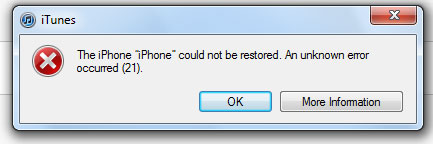
Så här visar vi dig 8 olika sätt på vilka du kan fixa iTunes-fel 21 eller iPhone-fel 21, återställa med lätthet och fortsätta använda din enhet!
- Vad är iTunes Error 21 (iPhone Error 21)?
- Lösning 1: Hur man fixar iTunes-fel 21 eller iPhone-fel 21 utan att förlora data
- Lösning 2: Reparera iTunes för att fixa iTunes-fel 21
- Lösning 3: Åtgärda iTunes-fel 21 genom att uppdatera iTunes
- Lösning 4: Stäng av Anti-Virus för att fixa iPhone-fel 21
- Lösning 5: Ta bort onödiga USB-enheter
- Lösning 6: Kontrollera sensorkabeln
- Lösning 7: Hur man fixar iTunes-fel 21 via återställningsläge
- Lösning 8: Kontrollera modifierad eller föråldrad programvara
Vad är iTunes Error 21 (iPhone Error 21)?
Innan vi nu kommer till de små detaljerna om hur man fixar iTunes Error 21, är jag säker på att du måste undra vad som är iTunes Error 21 (iPhone Error 21) till att börja med, och varför har det denna konstiga besatthet av din telefon ! Den vanligaste orsaken till iTunes Error 21 är att din iTunes försöker ladda ner återställningsfilerna (.ipsw) men tyvärr blockeras från autentisering. Detta kan bero på ett hårdvarufel, eller så är det ett kommunikationsfel mellan din enhet och servrarna. Men oroa dig inte, vi kommer att visa dig hur du fixar det iPhone-fel 21 enkelt och effektivt och återgår till att leda ditt iPhone-uppslukade liv!

Lösning 1: Hur man fixar iTunes-fel 21 eller iPhone-fel 21 utan att förlora data
En av de största problemen du förmodligen har när du försöker återställa och försöka fixa iPhone-fel 21 är om din data är säker. Det är ett berättigat problem eftersom många tekniker där ute kan eller med största säkerhet kommer att leda till dataförlust. Det är därför vi börjar vår lista med en teknik som kan säkerställa att det inte blir någon dataförlust. För att säkerställa detta kan du använda en lättanvänd och bekväm programvara som heter Dr.Fone - System Repair
Dina minnen och data är alla värdefulla och du bör inte riskera dem. Dr.Fone verkar lägga stor vikt vid databevarande och som sådan är det rekommenderade sättet att fixa iPhone Error 21. Dessutom hjälper dess bekvämlighet och milsändamål också till.

Dr.Fone - Systemreparation
Åtgärda iTunes-fel 21 eller iPhone-fel 21 utan dataförlust
- Fixa olika iOS-systemproblem som fastnat i återställningsläge , vit Apple-logotyp , svart skärm , looping vid start, etc.
- Fixa bara din iOS till normalt, ingen dataförlust alls.
- Åtgärdar andra iPhone-fel och iTunes-fel, som iTunes-fel 4013 , fel 14 , iTunes-fel 27 , iPhone-fel 9 och mer.
- Fungerar för alla modeller av iPhone, iPad och iPod touch.
- Fullt kompatibel med den senaste iOS-versionen.

Steg för att fixa iTunes-fel 21 med Dr.Fone
Steg 1. Välj "Systemreparation"
Efter att ha startat Dr.Fone-verktygslådan hittar du "Systemreparation". Klicka på det.

Steg 2. Anslut iPhone
Anslut din iPhone via en kabel och låt Dr.Fone upptäcka den. Klicka på "Start" för att fortsätta med processen.
Viktigt: Observera att genom att åtgärda problemet - iPhone fastnar vid Apples logotyp, kommer iOS-operativsystemet på din iPhone att uppdateras till den senaste versionen. Och om enheten är en jailbreakad iPhone, kommer den att konverteras tillbaka till sitt tillstånd utan jailbroken.

Steg 3. Ladda ner firmware
Dr.Fone kommer att identifiera iPhone-modellen och erbjuda den senaste iOS-versionen som du kan ladda ner. Klicka bara på "Start" och vänta tills processen är klar.


Steg 4. Åtgärda iTunes-fel 21
När nedladdningen är klar kommer Dr.Fone automatiskt att börja reparera iOS, förutom den här gången kommer du inte att besväras av ett iPhone-fel 21-meddelande!
Tips: Om dessa steg inte fungerar är troligen iTunes-komponenterna skadade. Gå till reparera din iTunes och försök igen.


Lösning 2: Reparera iTunes för att fixa iTunes-fel 21
Om det finns ett verkligt problem som iTunes-fel 21, kommer iTunes-komponenter att repareras effektivt. Oavsett om iPhone Error 21 är ett tillfälligt fel eller ett problem med komponentkorruption, med följande iTunes-reparationsverktyg kan du ta hand om det enkelt.
Du minns hur jag nämnde att iTunes Error 21 kan vara ett resultat av att iTunes har blockerats. Tja, ibland kan bara reparera iTunes vara tillräckligt för att fixa iTunes Error 21. Så du kanske vill leda med det.

Dr.Fone - iTunes Reparation
Åtgärda iTunes-fel 21 med några få klick. Enkelt & snabbt.
- Fixa alla iTunes-fel som iTunes-fel 21, fel 54, fel 4013, fel 4015, etc.
- Åtgärda alla problem när du försöker ansluta eller synkronisera iPhone/iPad/iPod touch med iTunes.
- Åtgärda iTunes-problem utan befintliga iTunes-data.
- Snabbaste lösningen i branschen för att reparera iTunes till normalt.
Arbeta baserat på följande steg. Då kan du fixa iTunes-fel 21 snabbt:
- Ladda ner Dr.Fone-verktygslådan. Installera sedan, starta upp den och klicka på "Reparera" i huvudmenyn.

- I det nya fönstret klickar du på "iTunes Repair" från den vänstra kolumnen. Anslut sedan iOS-enheten till din PC.

- Först bör vi utesluta anslutningsproblemen. Så låt oss välja "Reparera iTunes-anslutningsproblem".
- Om iTunes-fel 21 fortfarande dyker upp, klicka på "Reparera iTunes-fel" för att verifiera och reparera alla iTunes-komponenter.
- Slutligen, om iTunes-fel 21 inte åtgärdas med stegen ovan, klicka på "Avancerad reparation" för att få en grundlig fix.

Lösning 3: Åtgärda iTunes-fel 21 genom att uppdatera iTunes
Uppdateringar av alla Apple-produkter kan vara absolut nödvändiga eftersom de hjälper till att fixa buggar och sånt. Så om du har hållit ut med att uppdatera iPhone för att du har ett långsamt nät, eller för att din telefon är jailbroken, eller vilken anledning du än kan ha, är det nu dags att uppdatera den. Skaffa den senaste versionen av iTunes så kanske du kan fixa iTunes Error 21.
Hur man fixar iTunes-fel 21
- Öppna "iTunes".
- Gå till Meny > Hjälp.
- Välj "Sök efter uppdateringar".

Lösning 4: Stäng av Anti-Virus för att fixa iPhone-fel 21
Många gånger kan den korrekta funktionen hos vissa viktiga program hämmas av antiviruset eftersom de kan vara skadade eller utgöra ett hot. Om du i så fall stänger av Anti-Virus kan du få åtkomst till dessa program oavsett och kanske uppdatera din enhet.
Lösning 6: Kontrollera sensorkabeln
Denna metod låter antingen komplicerad eller riskabel. Men det är det inte om du inte gör det precis som det är tänkt att göras. Det är ungefär som att desarmera en bomb, klipp av fel sladd och din enhet slår ut! Tja, inte bokstavligen, men ni förstår bilden. Men om du gör det rätt kanske du kan fixa iPhone Error 21. Allt du behöver göra är att öppna enheten, konfiskera skruven som ansluter batteriet. Koppla bort enhetskabeln och sätt tillbaka den. Detta kan hjälpa, även om det verkar vara en ganska extrem och riskabel åtgärd, särskilt med tanke på att du har ett mycket mer garanterat och genomförbart alternativ i Dr.Fone från lösning 1 .

Lösning 7: Hur man fixar iTunes-fel 21 via återställningsläge
Denna metod innebär att du försöker fixa iPhone Error 21 via DFU-läge. DFU står för Device Firmware Upgrade och säkerställer en fullständig återställning av iPhone. Även om detta garanterar fixering av iPhone Error 21, garanterar det inte att all din data kommer att vara säker. Så använd bara den här metoden om du har uttömt alla andra alternativ. Så här kan du göra det.
Åtgärda iTunes-fel 21 eller iPhone-fel 21 genom återställningsläge
Steg 1. Sätt din enhet i DFU-läge.
- Håll ned strömknappen i 3 sekunder.
- Håll ned ström- och hemknappen i 15 sekunder.
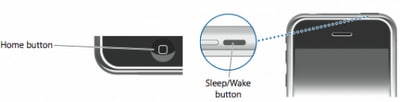
- Släpp strömbrytaren samtidigt som du håller hemknappen intryckt i 10 sekunder till.
- Du kommer att bli ombedd att "ansluta till iTunes-skärmen."
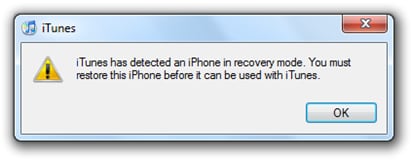
Steg 2. Anslut till iTunes.
Anslut din iPhone till din dator och öppna iTunes.
Steg 3. Återställ iTunes.
- Öppna fliken "Sammanfattning" i iTunes och klicka sedan på "Återställ".
- Efter återställning kommer din enhet att starta om.
- När du blir ombedd att "skjuta för att ställa in", följ bara inställningarna.
Den här lösningen kommer sannolikt att fixa iPhone Error 21, men som jag nämnde tidigare återställer den din telefon till fabriksinställningarna utan att ge dig en chans att skapa en säkerhetskopia. Detta skulle leda till betydande dataförlust, i motsats till alternativet Dr.Fone.
Lösning 8: Kontrollera modifierad eller föråldrad programvara
iTunes Error 21 kan orsakas på grund av en föråldrad eller korrupt programvara. Du kanske använder en gammal version av iTunes i vilket fall du bör gå tillbaka till lösning 3 och uppdatera den. Du kanske försöker installera en äldre version av iOS, i så fall bör du hitta den senaste versionen och installera den.
Slutsats
När vi listar de olika metoderna som du kan fixa iPhone Error 21 med, har vi inte diskriminerat mellan de olika metoderna. Vi tror att du bör ha den ultimata beslutskraften så vi har listat dem alla tillsammans med deras för-, nackdelar och risker. Vissa av teknikerna anses till exempel vara riskabla och kan leda till allvarliga dataförluster, vissa kan till och med förstöra din iPhone om den inte hanteras väl, och de flesta av dem ger ingen garanti för framgång. Det är därför min rekommendation är att gå med Dr.Fone - System Repair eftersom det är ett skydd mot alla risker jag just nämnde. Men hej, valet ligger i dina händer! Vi hoppas bara att du ringer rätt och sedan gör det vanliga nedan för att låta oss veta vilken metod som fungerade bäst för dig!
iPhone-fel
- iPhone-fellista
- iPhone-fel 9
- iPhone fel 21
- iPhone-fel 4013/4014
- iPhone fel 3014
- iPhone fel 4005
- iPhone fel 3194
- iPhone fel 1009
- iPhone fel 14
- iPhone-fel 2009
- iPhone fel 29
- iPad-fel 1671
- iPhone fel 27
- iTunes-fel 23
- iTunes-fel 39
- iTunes-fel 50
- iPhone fel 53
- iPhone fel 9006
- iPhone fel 6
- iPhone-fel 1
- Fel 54
- Fel 3004
- Fel 17
- Fel 11
- Fel 2005






Alice MJ
personalredaktör
Generellt betyg 4,5 ( 105 deltog)